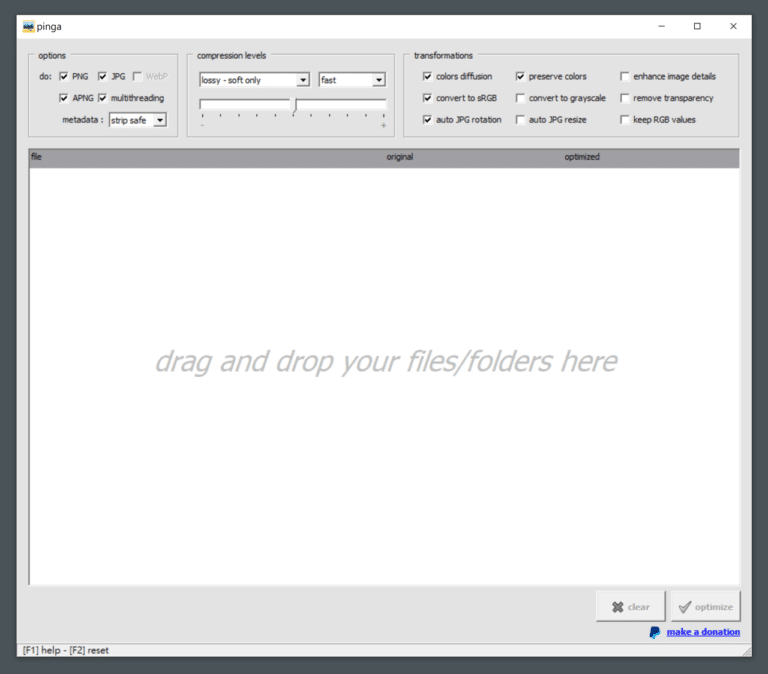如果在台灣繁體中文的 Windows 打開簡體中文、日文或其他非 Unicode 程式,有很大的機率會出現亂碼問題,以前寫過一篇「變更系統地區設定,解決 Windows 安裝簡體中文軟體亂碼教學」照著做就能解決問題,Windows 11 使用者可以參考這篇教學(兩者設定選項位置略有差異),不過它並不是最好的解法,因為更改 Windows 非 Unicode 程式的語言選項後未來在打開繁體中文程式時可能會發生問題,要將選項調回去需重新啟動電腦非常不方便。
本文要介紹「Locale Emulator」是一個類似 AppLocale 和 NTLEA 免費工具,提供轉區功能將系統區域設定(包括語言、時區和代碼頁)虛擬為特定目標系統,除了可解決軟體或遊戲因為語言不同出現的亂碼問題,也可讓某些限制地區發行的程式(例如 Galgame 或網路遊戲)不用手動切換區域即可正常執行。
Locale Emulator 相容於 Windows 7、8、8.1、10 和 11,安裝後會在右鍵選單顯示「以特定語言執行」功能,也可預先建立不同語言選單、對特定應用程式進行語言或時區設定。
Locale Emulator
https://pooi.moe/Locale-Emulator/(GitHub)
使用教學
STEP 1
開啟 Locale Emulator 的首頁會找到 GitHub 或 MEGA 下載鏈結,建議從 GitHub 的「Releases」取得最新版本比較安全也不會有問題(點選最新版本的 Locale.Emulator.zip 即可下載)。

STEP 2
下載、解壓縮後執行 LEInstaller.exe 。

STEP 3
跳出 Locale Emulator 安裝程式後選擇要安裝的快捷選單方式,如果想使用 LE 但不安裝(也就是以可攜式軟體執行)可以將這個視窗關閉,照著中間的說明進行操作。
我在這裡直接選擇「Install for all users」選項,如果你的電腦只有自己使用的話,若有其他使用者可考慮只在當前使用者安裝 Locale Emulator 選單功能。

STEP 4
安裝後在任何可執行程式點選右鍵,就能看到「Locale Emulator」相關選項,預設情況會有兩個以日文執行的模擬器,若你要執行的程式或遊戲為簡體中文或是其他語言,請先選擇「以此程式設定執行」來開啟設定選項。

從 LEGUI 介面會看到「位置」和「時區」設定,也有幾個進階選項,都有中文介面所以在操作上不會太難懂,舉例來說,我想要執行的程式是簡體中文,就將位置選擇為「中文(簡體,中華人民共和國)」選項然後點選儲存。

STEP 5
若未來會持續使用到特定的位置或時區來執行程式或遊戲,也可以調整一下快捷鍵功能,例如建立一個「Run in Chinese」的選項來快速執行簡體中文的程式和遊戲,只要透過 LEGUI 程式最上方的功能就能建立或刪除快捷鍵選項。

建立新的選項後就能以特定的語言、時間或進階選項來快速執行程式。

STEP 6
下圖是我執行簡體中文程式時出現的亂碼情形,除了英文、數字以外其他字元都無法辨識。

透過 Locale Emulator 就能以特定位置(語言)和時區環境執行程式,大部分簡體中文的亂碼問題在使用這個程式執行後獲得改善。

值得一試的三個理由:
- Locale Emulator 類似 AppLocale 和 NTLEA 可設定執行程式的語言或時區
- 安裝後會在右鍵選單顯示以特定語言執行的功能選項
- 解決執行簡體中文、日文或其他非繁中語系時可能出現的亂碼問題